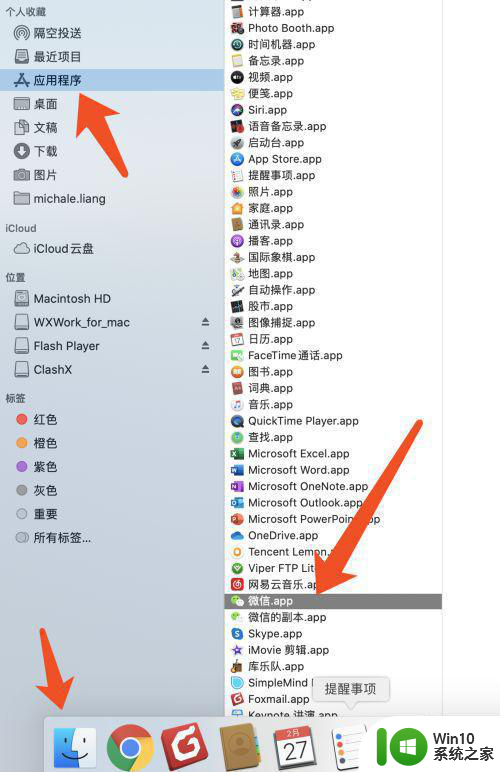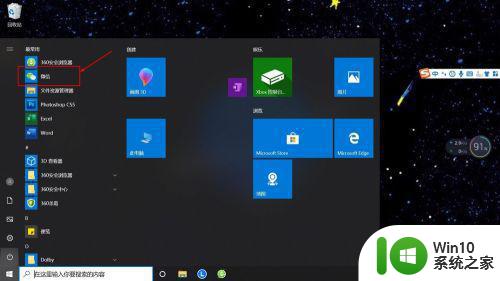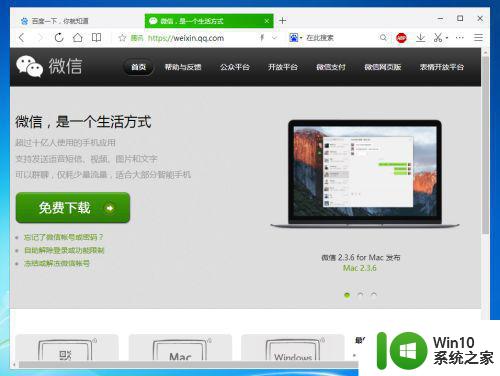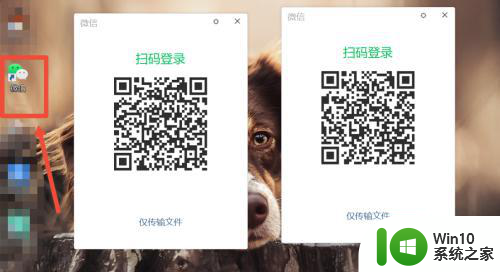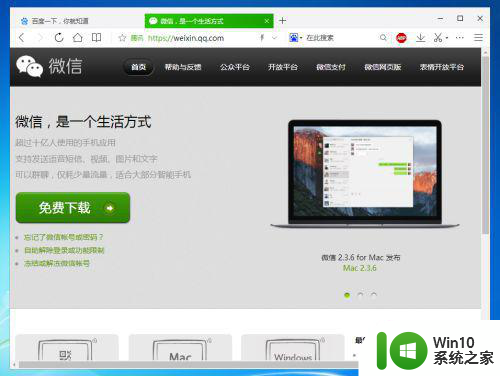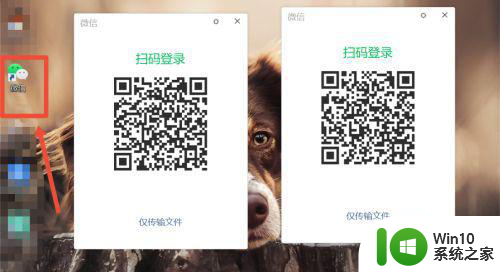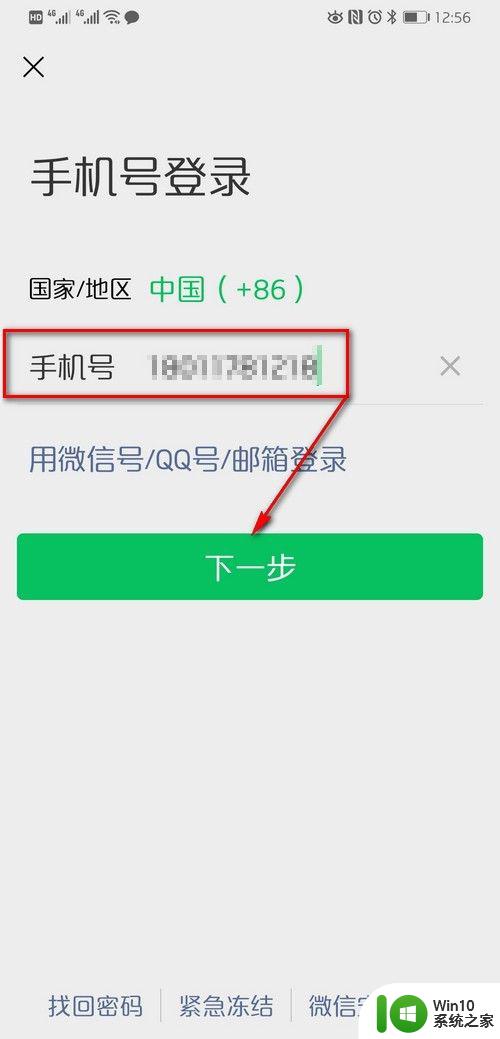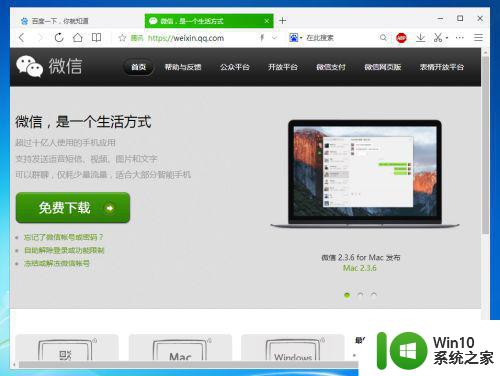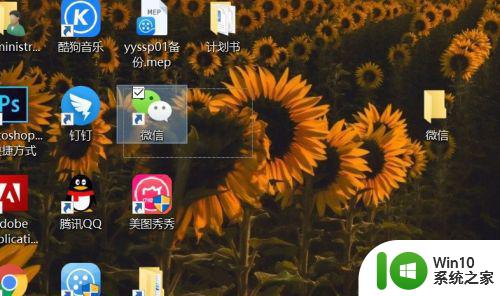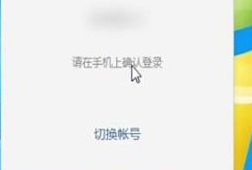苹果电脑双开微信号的方法 苹果电脑如何同时登录多个微信账号
更新时间:2024-01-21 10:56:51作者:yang
在现代社交网络时代,微信已经成为了人们生活中不可或缺的一部分,对于使用苹果电脑的用户来说,同时登录多个微信账号却一直是一个难题。而如今有了苹果电脑双开微信号的方法,这个问题终于得到了解决。通过这种方法,苹果电脑用户可以方便地同时登录多个微信账号,无论是工作还是个人使用,都能得到更高效和便利的体验。下面将详细介绍如何在苹果电脑上实现多个微信账号的登录。
具体方法如下:
1、找到应用程序;
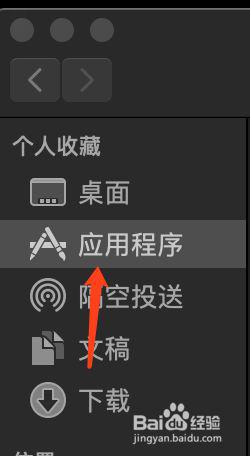
2、找到微信打开显示包内容;

3、Contents > MacOS >WeChat;
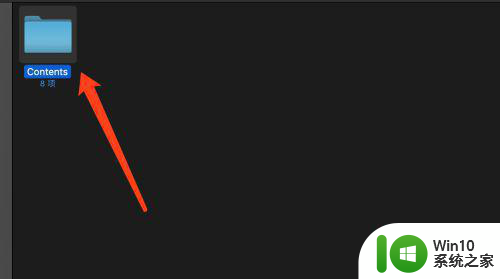
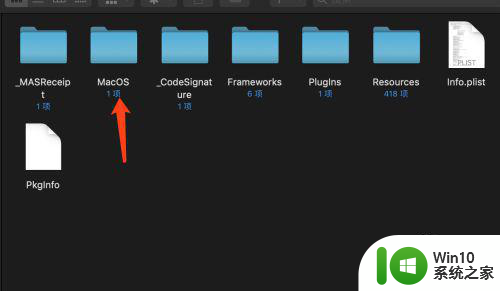
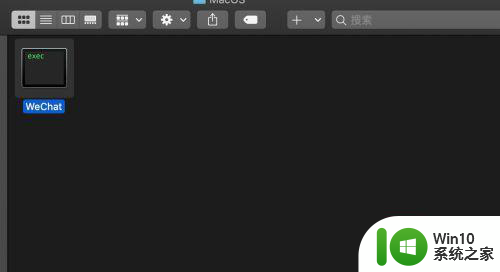
4、复制一份WeChat > 把WeChat 副本 > 拖到桌面上双击打开 >扫码登入;
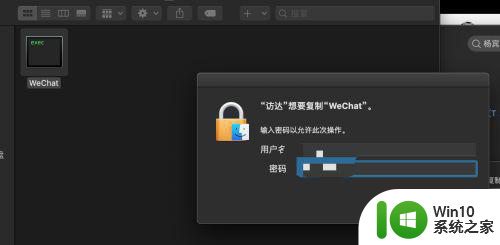
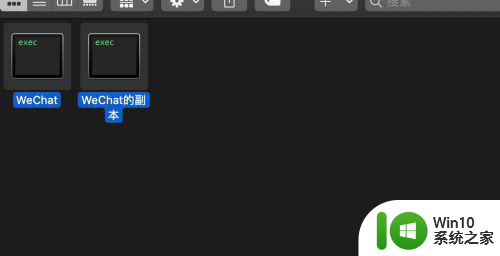
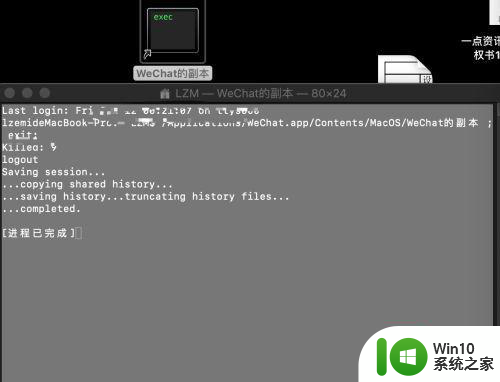
以上就是苹果电脑双开微信号的方法的全部内容,还有不懂得用户就可以根据小编的方法来操作吧,希望能够帮助到大家。